如何修復英雄聯盟錯誤代碼 003
已發表: 2022-12-23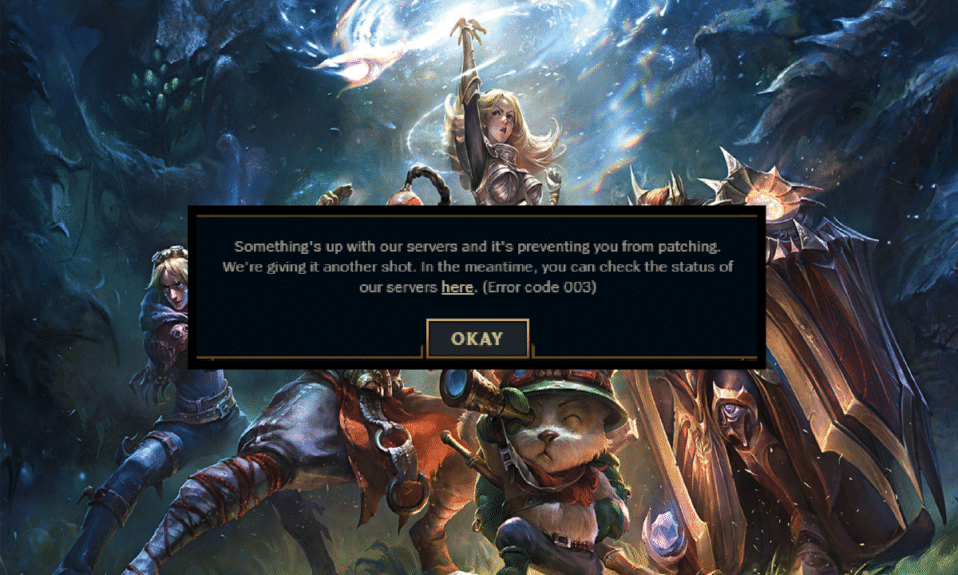
英雄聯盟無疑是一款著名的在線多人遊戲,但許多用戶抱怨他們在嘗試登錄英雄聯盟服務器時遇到英雄聯盟錯誤代碼003。 如果你想在你的 Windows 10 PC 上修復英雄聯盟錯誤 003,你必須知道導致這個問題的原因。 這涵蓋了導致問題的所有原因,可幫助您了解如何修復 Windows 10 PC 上的錯誤代碼 003 英雄聯盟。
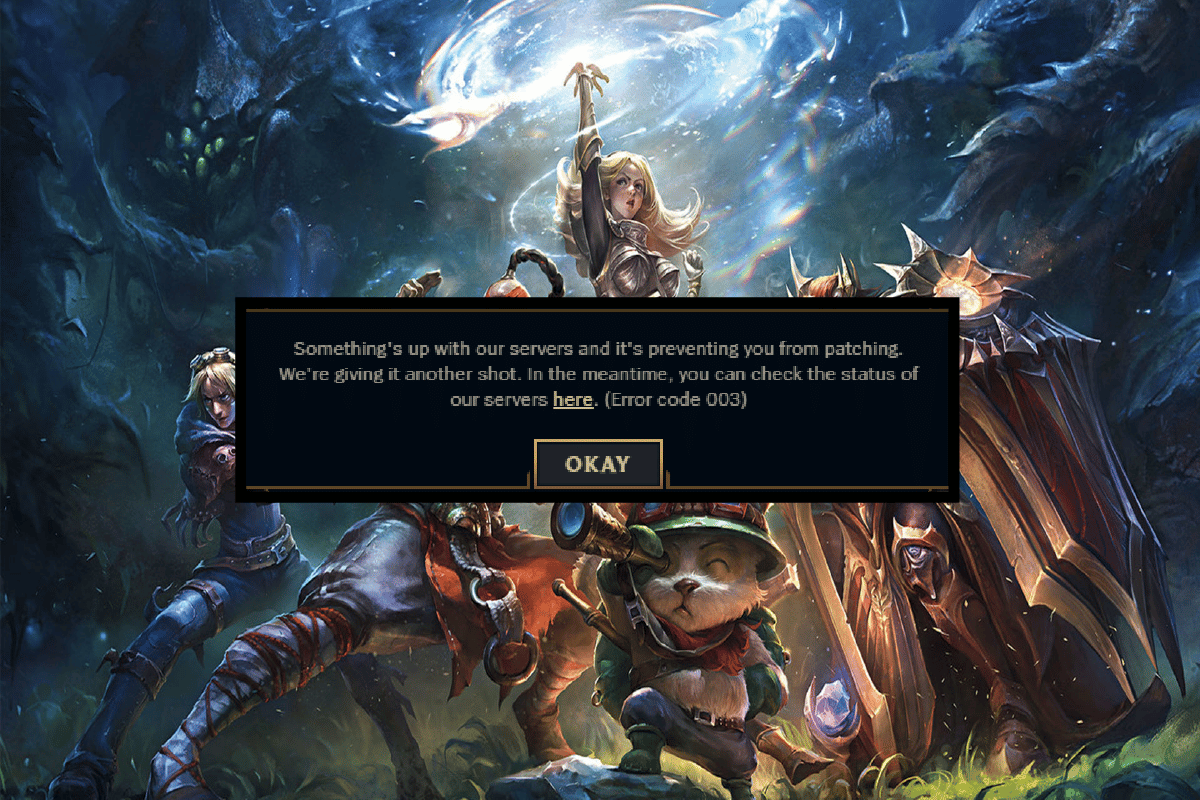
內容
- 如何修復英雄聯盟錯誤代碼 003
- 方法 1:基本故障排除步驟
- 方法二:以管理員身份運行英雄聯盟
- 方法 3:刪除文件資源管理器中的 LoL_air_client 文件夾(如果適用)
- 方法 4:調整文件主機
- 方法 5:清除 DNS 緩存和數據
- 方法 6:清除驅動器空間
- 方法 7:更改 DNS 地址
- 方法八:使用虛擬專用網絡
- 方法 9:重置網絡設置
- 方法10:重新安裝遊戲
如何修復英雄聯盟錯誤代碼 003
有幾個原因會導致您的 Windows 10 PC 上出現英雄聯盟錯誤代碼 003。 這裡有幾個。
- 推出的遊戲沒有管理權限。 因此,您的 PC 不允許它打補丁。
- 您的 PC 上沒有足夠的空間。 修補(包含額外代碼以增強遊戲的行為)需要一些空間。
- 遊戲的安裝文件和配置文件損壞,必須更換。
- PC 上的遊戲客戶端已損壞或損壞。
- 過度保護的防病毒程序或防火牆正在阻止遊戲。
- 過時的 Windows 10 操作系統和網絡驅動程序。
- 沒有穩定的互聯網連接來啟動和玩遊戲。
- 可能存在配置錯誤的遊戲安裝文件。
- 這可能是由於網絡設置和 DNS 地址配置不當造成的。
繼續閱讀本文以修復英雄聯盟錯誤 003。
方法 1:基本故障排除步驟
首先讓我們執行一些基本方法來解決錯誤。
1A. 重啟電腦
解決與英雄聯盟相關的所有臨時故障的一般技巧是重新啟動計算機。 您可以按照我們的指南 6 種重啟方法或重啟 Windows 10 計算機中的說明步驟重啟您的 PC。
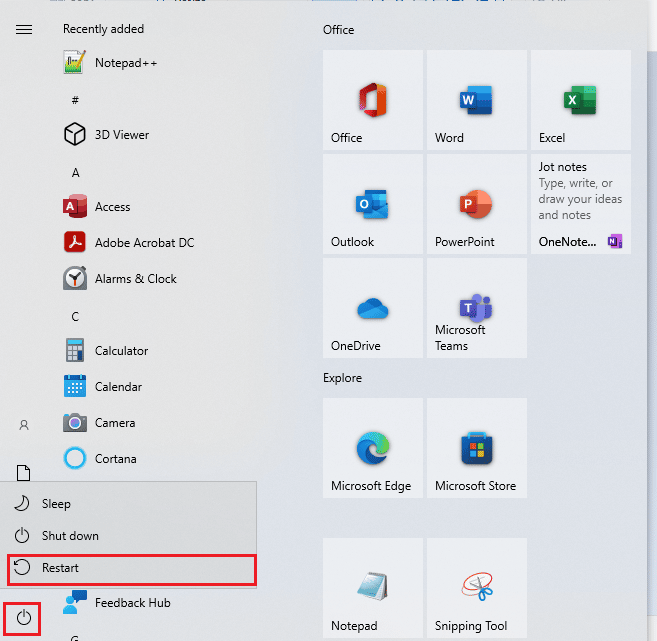
1B. 監控服務器正常運行時間
很多時候,由於服務器端的問題,您可能會遇到英雄聯盟錯誤代碼 003。 要檢查服務器是否離線或有一些技術問題,請按照以下步驟操作。
1.訪問Riot官方服務器狀態更新頁面。
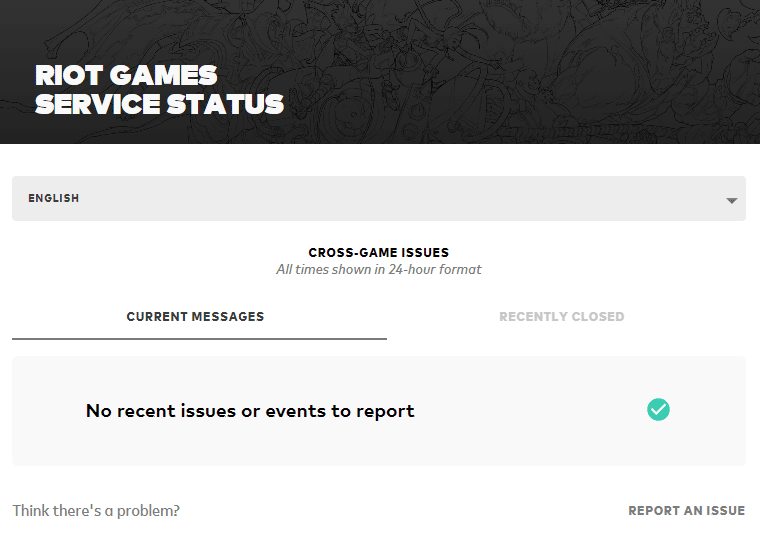
2. 然後,向下滾動並選擇英雄聯盟。
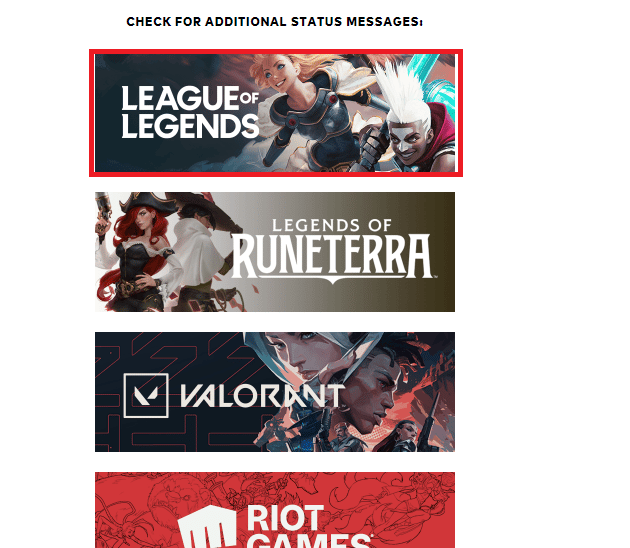
3. 然後,選擇您的地區和語言以繼續。
在下一頁上,您可以看到有關服務器端錯誤的任何通知。 如果有的話,你必須等到它們被解決。
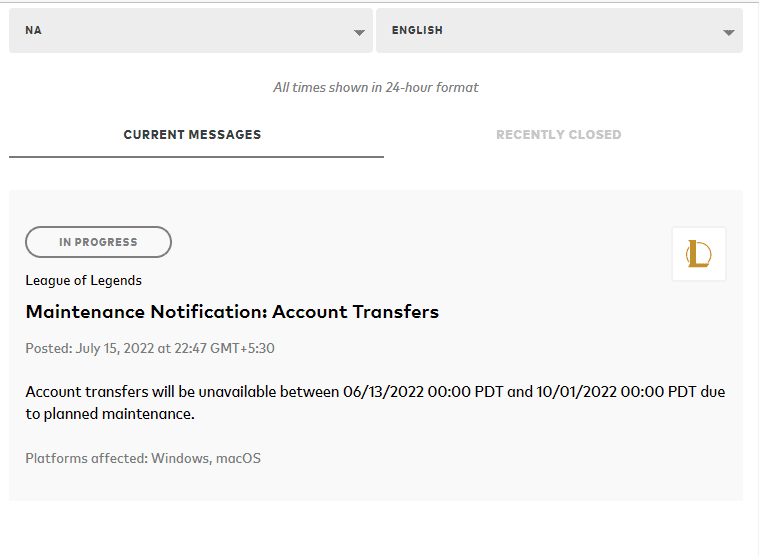
另請閱讀:修復 Windows 10 上的英雄聯盟錯誤代碼 900
1C。 重新登錄遊戲
您還可以通過在出現任何錯誤消息之前退出遊戲來修復所討論的錯誤。 然後您可以稍等片刻或重新啟動計算機。 然後,按照以下說明再次登錄。
1. 在遊戲中,按Alt + F4 鍵。
2. 現在,點擊註銷。
3.退出遊戲並重啟電腦。
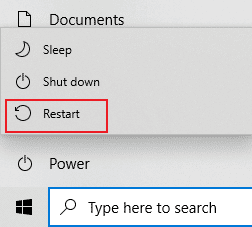
4. 輸入您的憑據並再次登錄遊戲。
1D。 互聯網連接故障排除
可能存在一些網絡或帶寬問題,這些問題會降低您的互聯網速度併中斷您的連接。 確保您的連接穩定且速度快。 訪問 Speedtest 站點並運行速度測試以檢查您的速度。 要解決此錯誤,您的連接速度必須至少為 5-10 MBPS。 按照我們的指南對 Windows 10 上的網絡連接進行故障排除。
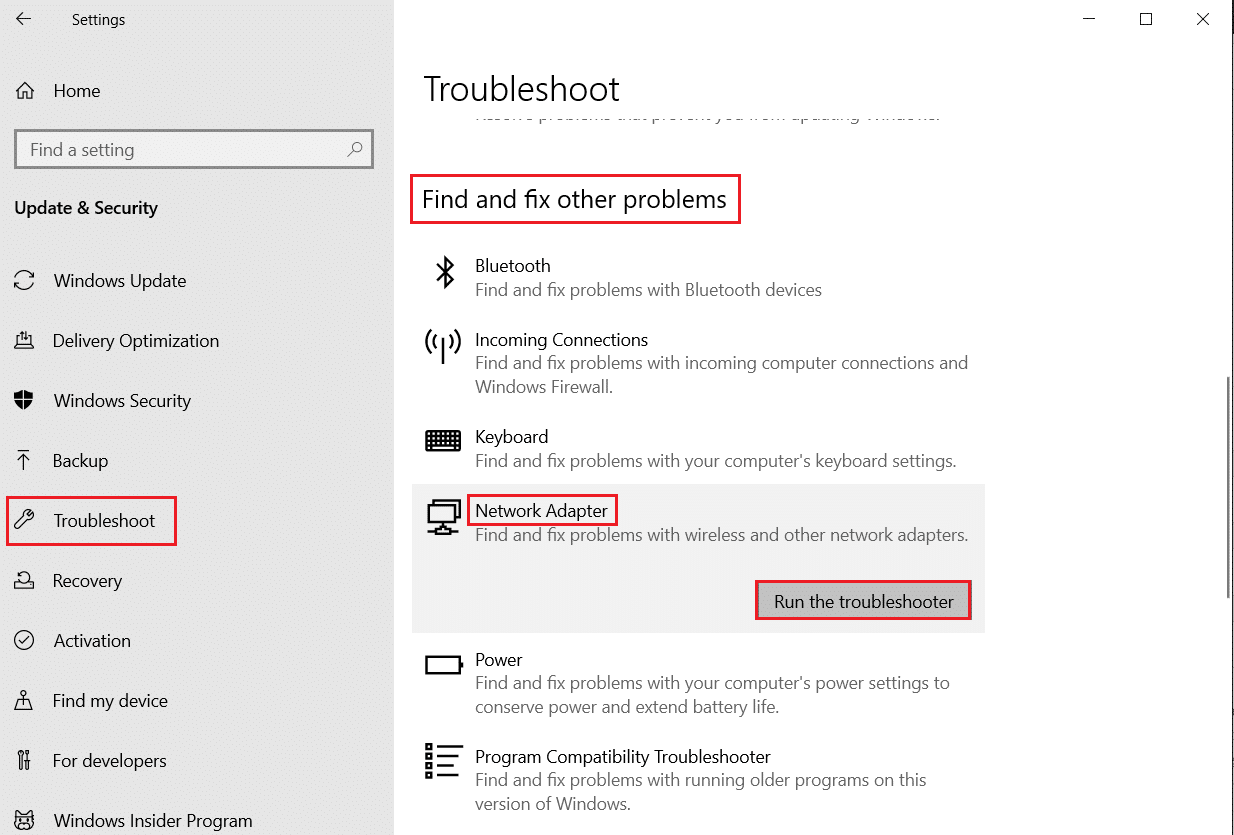
1E。 設置正確的日期和時間設置
計算機中不正確的日期和時間設置可能會導致 Windows PC 上的英雄聯盟錯誤代碼 003。 要同步 Windows 10 計算機中的日期、區域和時間設置,請按照下面列出的說明進行操作。
1. 同時按下Windows + I 鍵打開Windows 設置。
2. 現在,如圖所示選擇時間和語言選項。
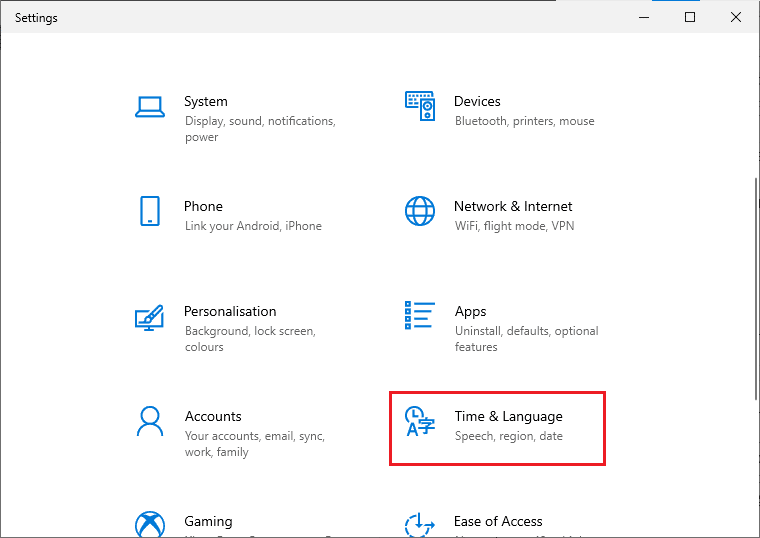
3. 接下來,在日期和時間選項卡中,確保兩個值自動設置時間和自動設置時區選項已打開。
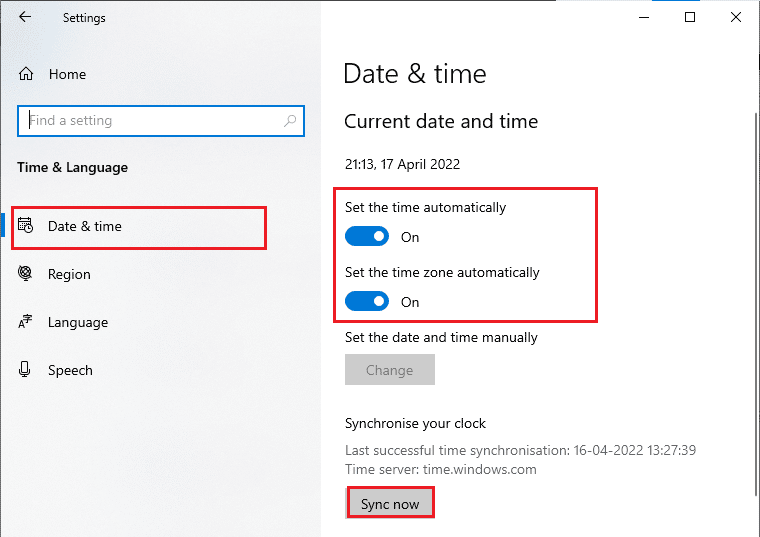
4. 然後,單擊上面突出顯示的立即同步。 檢查問題是否已解決。
另請閱讀:如何刪除您的 Riot 帳戶
1F。 關閉所有後台進程
如果您的 Windows 10 PC 上有太多後台進程,您將無法輕鬆訪問您的網絡連接,因為所有這些任務都會佔用網絡的份額。 此外,內存消耗會更多,遊戲性能會明顯下降。
按照我們的指南如何在 Windows 10 中結束任務來關閉 Windows 10 PC 上的所有其他後台進程。
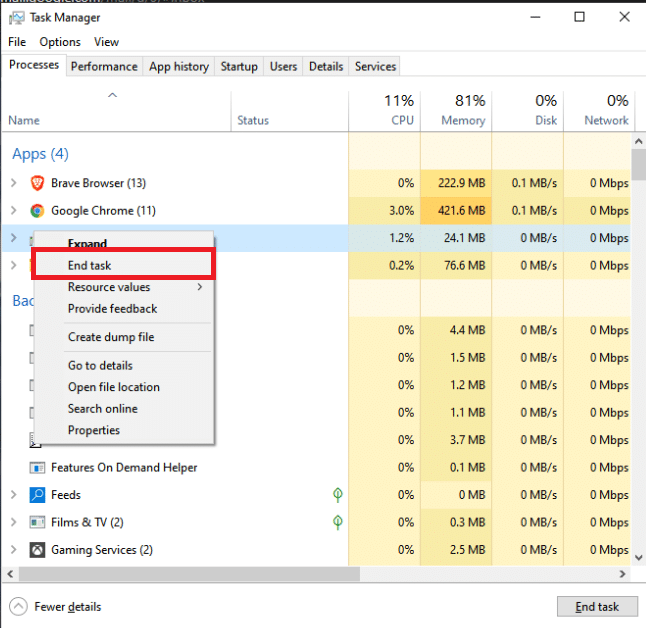
關閉所有後台進程後,檢查英雄聯盟中討論的錯誤是否已修復。
1G。 更新 Windows 操作系統
Windows 更新可以修復您計算機中的所有錯誤和錯誤補丁。 Microsoft 經常發布更新來解決所有這些問題。
因此,請確保您使用的是 Windows 操作系統的更新版本,如果有任何更新正在運行,請使用我們的指南如何下載和安裝 Windows 10 最新更新
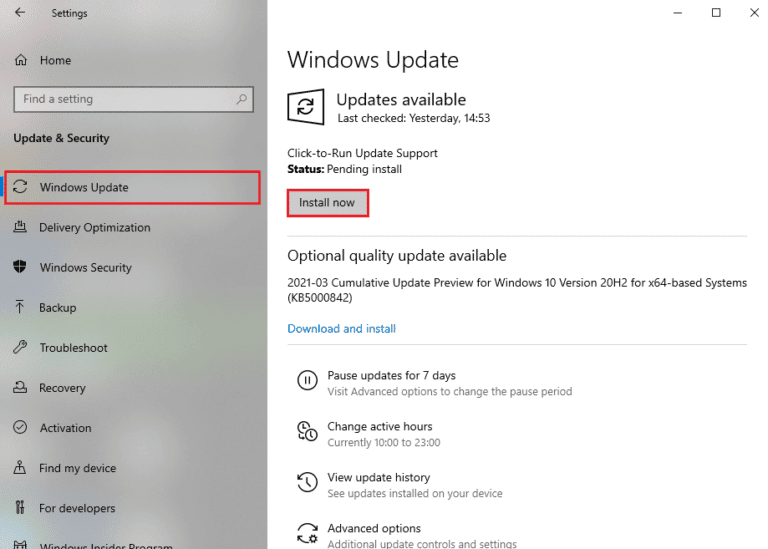
更新您的 Windows 操作系統後,檢查您是否能夠修復英雄聯盟錯誤代碼 003。
1H。 更新網絡驅動程序
如果您想毫無錯誤地享受任何遊戲,您的驅動程序必須處於完美狀態。 如果驅動程序已過時或有故障,請確保更新它們。 您可以從其官方網站搜索最新版本的驅動程序,也可以手動更新它們。
請按照我們關於如何在 Windows 10 上更新網絡適配器驅動程序的指南更新您的驅動程序,並檢查您是否已解決 LoL 中討論的問題。
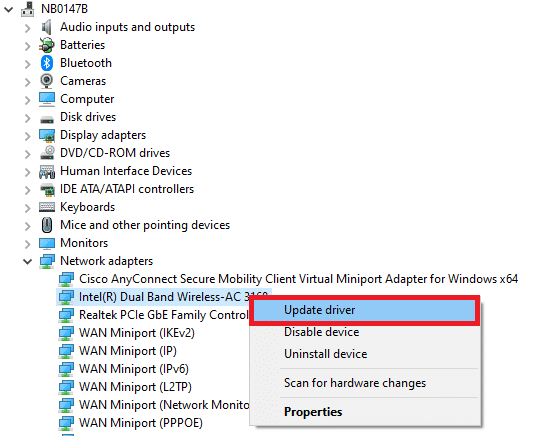
另請閱讀:修復 Windows 10 中的英雄聯盟錯誤 004
1I. 回滾網絡驅動程序
有時,您的網絡驅動程序的當前版本可能會導致您的遊戲發生衝突,在這種情況下,您必須恢復已安裝驅動程序的先前版本。 此過程稱為驅動程序回滾,您可以按照我們的指南如何在 Windows 10 上回滾驅動程序輕鬆地將計算機驅動程序回滾到以前的狀態。

1J。 重新安裝網絡驅動程序
如果您不知道如何在更新網絡驅動程序後修復錯誤代碼 003 英雄聯盟,請重新安裝驅動程序以修復任何不兼容問題。 有多種方法可以在您的計算機上重新安裝驅動程序。 但是,您可以按照我們的指南如何在 Windows 10 上卸載和重新安裝驅動程序中的說明輕鬆地重新安裝網絡適配器驅動程序。
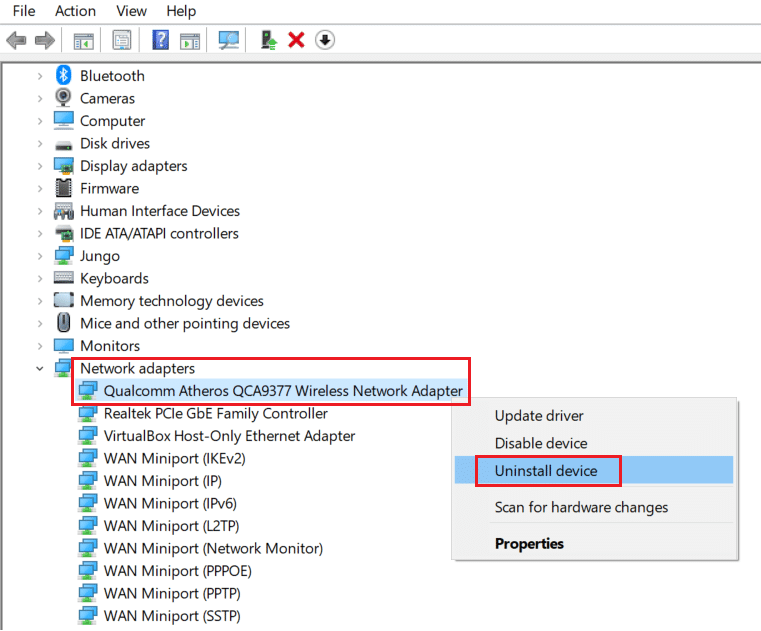
重新安裝網絡驅動程序後,檢查您是否可以正常訪問英雄聯盟。
1K。 暫時禁用防病毒軟件(如果適用)
導致所討論問題的另一個可能原因是您的安全套件。 當您的防病毒程序將 LoL 文件和文件夾檢測為威脅時,您將面臨多種衝突。 因此,請閱讀我們關於如何在 Windows 10 上臨時禁用防病毒軟件的指南,並按照說明在您的 PC 上臨時禁用防病毒程序。
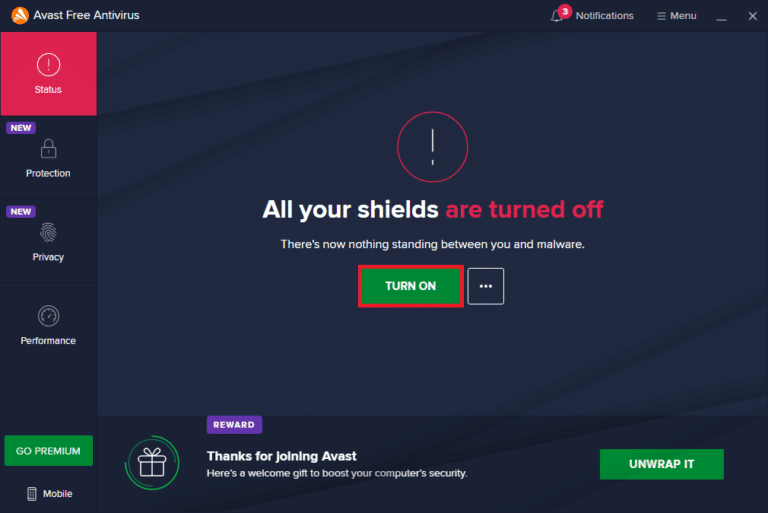
在您的 Windows 10 PC 上修復英雄聯盟錯誤代碼 003 後,請確保重新啟用防病毒程序,因為沒有安全套件的計算機始終是一種威脅。
另請閱讀:修復 Avast 阻止英雄聯盟 (LOL)
1升。 禁用 Windows Defender 防火牆
有時,由於某些安全原因,您計算機中的 Windows Defender 防火牆可能會阻止遊戲打開。 如果您不知道如何禁用 Windows Defender 防火牆,請閱讀我們的指南如何禁用 Windows 10 防火牆,並按照給出的說明進行操作。
您可以按照本指南允許或阻止應用程序通過 Windows 防火牆來允許該應用程序。
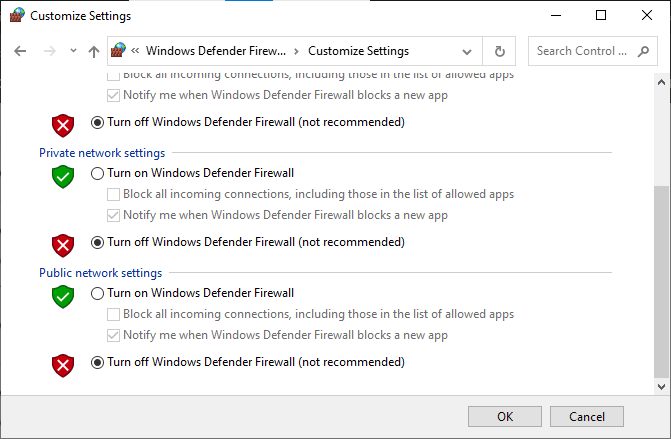
確保在解決英雄聯盟中的問題後再次啟用防火牆套件,因為沒有防火牆程序的計算機是一種威脅。
方法二:以管理員身份運行英雄聯盟
為避免在 Windows 10 計算機上出現英雄聯盟錯誤代碼 003,請按照以下說明以管理員身份運行英雄聯盟。
1. 右鍵點擊桌面上的英雄聯盟快捷方式或導航到安裝目錄並右鍵點擊它。
2. 現在,選擇屬性選項。
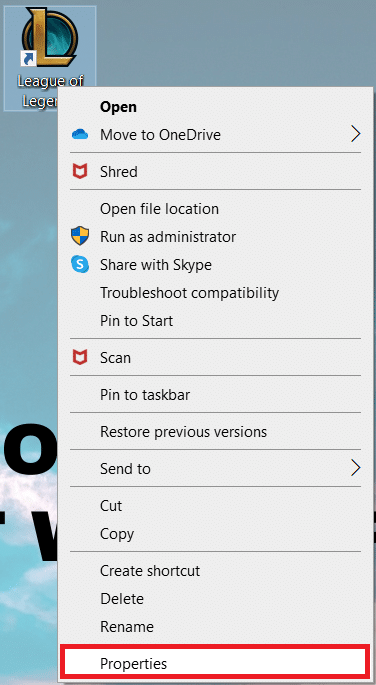
3. 然後,切換到“兼容性”選項卡並選中“以管理員身份運行此程序”框。
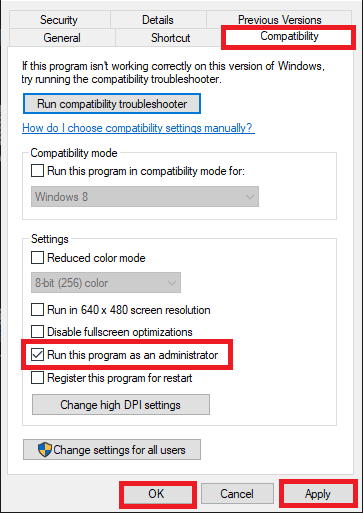
4. 最後,點擊Apply和OK保存更改。
方法 3:刪除文件資源管理器中的 LoL_air_client 文件夾(如果適用)
修復英雄聯盟錯誤 003 的另一種簡單方法是刪除文件資源管理器中的特定文件夾。 這將刪除 Windows 10 中與遊戲相關的損壞組件。 以下是刪除文件夾的幾個步驟。
1. 同時按下Windows + E 鍵打開文件資源管理器。
2. 現在,導航到以下位置並將其打開。
C:\Riot Games\英雄聯盟\RADS\projects
注意:您也可以在其他一些位置找到 lol_air_client 文件夾。 請特別注意查找文件夾。
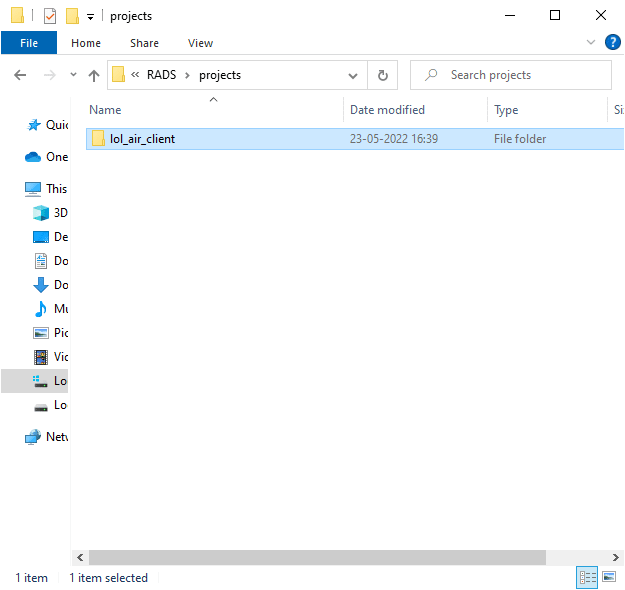
3. 現在,右鍵單擊lol_air_client 文件夾,然後單擊“刪除”選項。
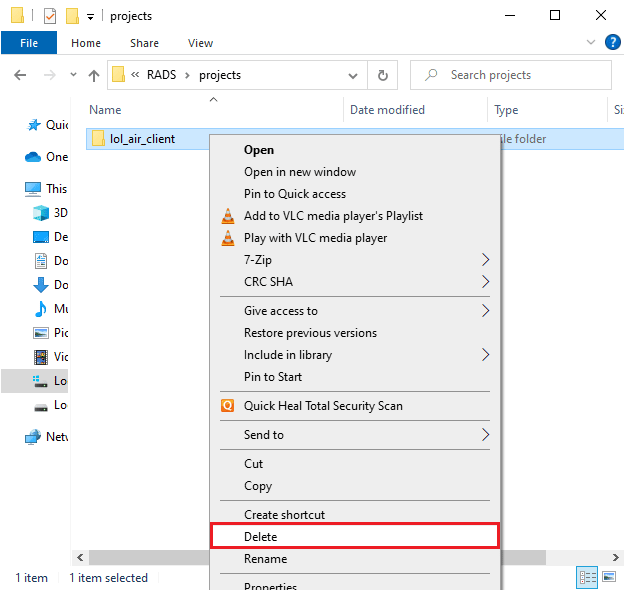

刪除文件夾後,重新啟動計算機並檢查是否已解決英雄聯盟中的問題。
另請閱讀:修復 Windows 10 中的英雄聯盟 Directx 錯誤
方法 4:調整文件主機
如果主機文件編輯了英雄聯盟的條目,您將面臨修復英雄聯盟錯誤003的問題。 因此,您必須刪除條目才能解決問題。 這裡有一些調整主機條目的說明。
1. 同時按下Windows + E 鍵打開文件資源管理器。
2. 現在,切換到“查看”選項卡並選中“顯示/隱藏”部分中的“隱藏項目”框。
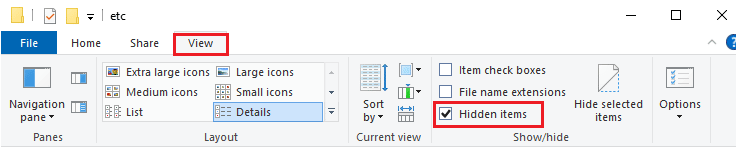
3. 現在,將以下路徑複製並粘貼到文件資源管理器的導航路徑中。
C:\Windows\System32\驅動程序\等
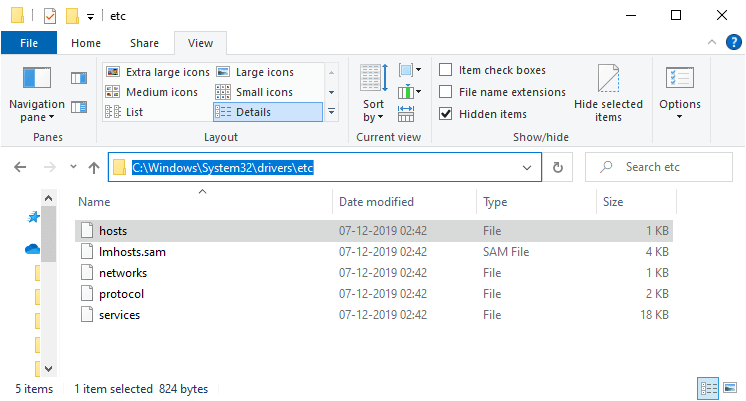
4. 現在,選擇並右鍵單擊主機文件,然後選擇打開方式選項,如圖所示。
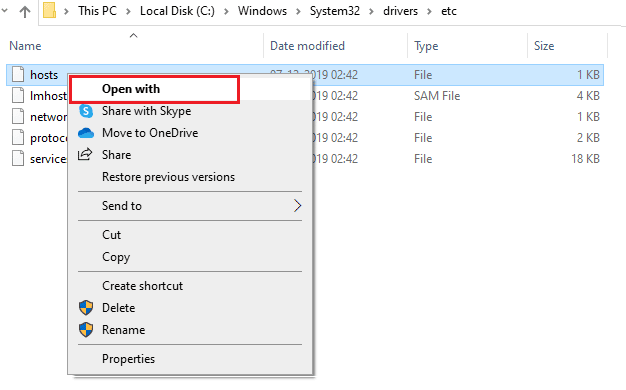
5. 現在,從列表中選擇記事本選項,然後如圖所示單擊確定。
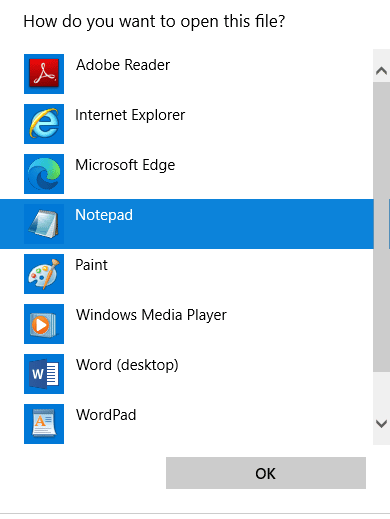
6. 現在,主機文件將在記事本中打開,如下所示。
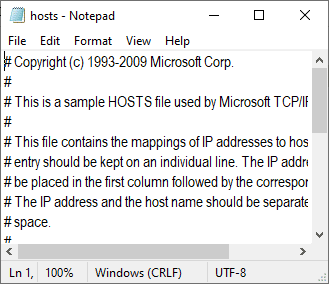
7. 將此行67.69.196.42 l3cdn.riotgames.com添加到文件底部。
8. 現在,同時單擊Ctrl+S 鍵保存文件。
9. 退出記事本並檢查是否已解決所討論的問題。
方法 5:清除 DNS 緩存和數據
很少有用戶表示清除 PC 上的 DNS 緩存和數據可以幫助他們解決嘗試加入隊列失敗的問題。 按照說明進行操作。
1. 按Windows 鍵並輸入cmd。 然後,單擊打開。
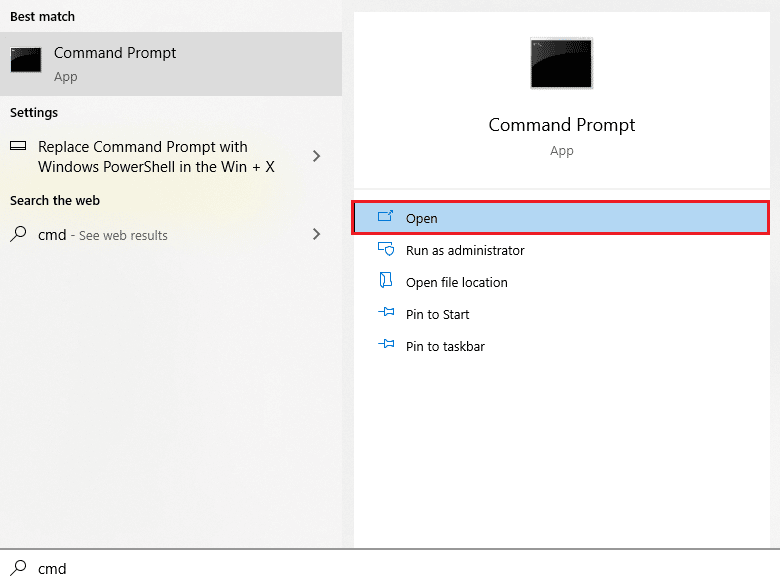
2. 現在,一一鍵入以下命令。 在每個命令後按 Enter 鍵。
ipconfig/flushdns ipconfig/registerdns 配置/發布 ipconfig/更新 netsh winsock 重置
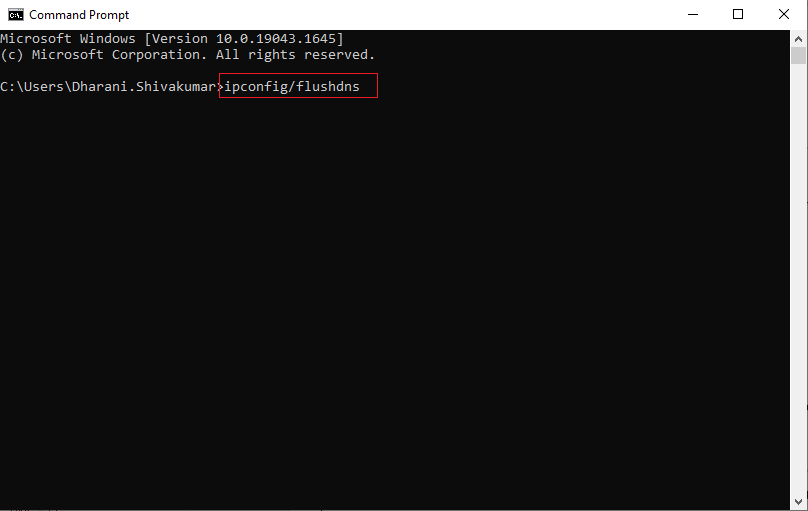
3. 等待命令執行並重新啟動您的 PC。
另請閱讀:修復英雄聯盟聲音問題
方法 6:清除驅動器空間
如果您的 PC 沒有任何驅動器空間來安裝遊戲的任何新補丁,則無法修復英雄聯盟錯誤代碼 003。因此,首先檢查驅動器空間並在必要時清理臨時文件。 要檢查 Windows 10 PC 中的驅動器空間,請檢查設備和驅動程序下的磁盤空間,如圖所示。 如果它們是紅色的,則表示最小可用空間。
如果您的計算機中的最小可用空間導致了所討論的問題,請按照我們的指南在 Windows 上釋放硬盤空間的 10 種方法進行操作,這可以幫助您清除計算機中所有不需要的文件。
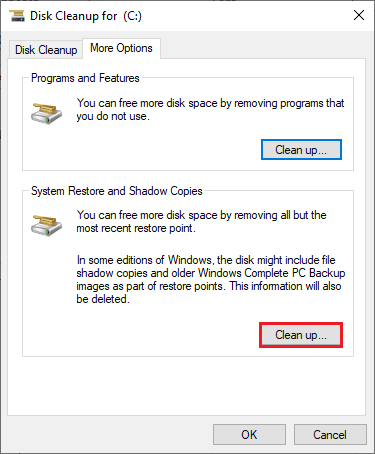
方法 7:更改 DNS 地址
一些用戶建議切換到 Google DNS 地址可能會幫助您修復英雄聯盟錯誤 003。如果您正確啟動遊戲並遇到錯誤提示,請按照我們的指南更改 DNS 地址。 這將幫助您解決所有 DNS(域名系統)問題,這樣您就可以毫不費力地啟動遊戲。
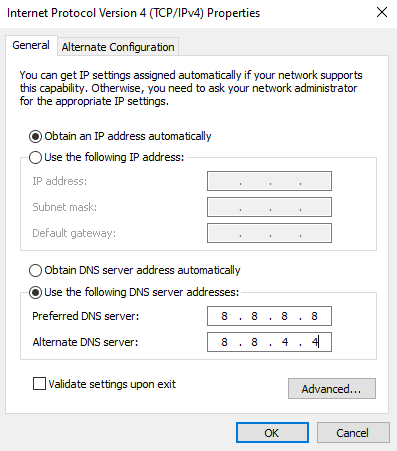
更改 DNS 地址後,檢查是否可以在沒有錯誤屏幕的情況下啟動英雄聯盟。
方法八:使用虛擬專用網絡
不過,如果您無法解決問題,可以嘗試使用虛擬專用網絡。 它確保您的連接更加私密和加密。 您可以藉助 VPN 設置更改地理區域,以便輕鬆解決所討論的問題。 儘管互聯網上有很多免費的 VPN,但建議您使用可靠的 VPN 服務來享受高級版本和功能。
瀏覽一下我們的指南什麼是 VPN 及其工作原理? 了解有關 Virtual Private Limited 的更多信息。
如果您對如何在 Windows 10 計算機上設置 VPN 感到困惑,請按照我們關於如何在 Windows 10 上設置 VPN 的指南進行操作並實施。
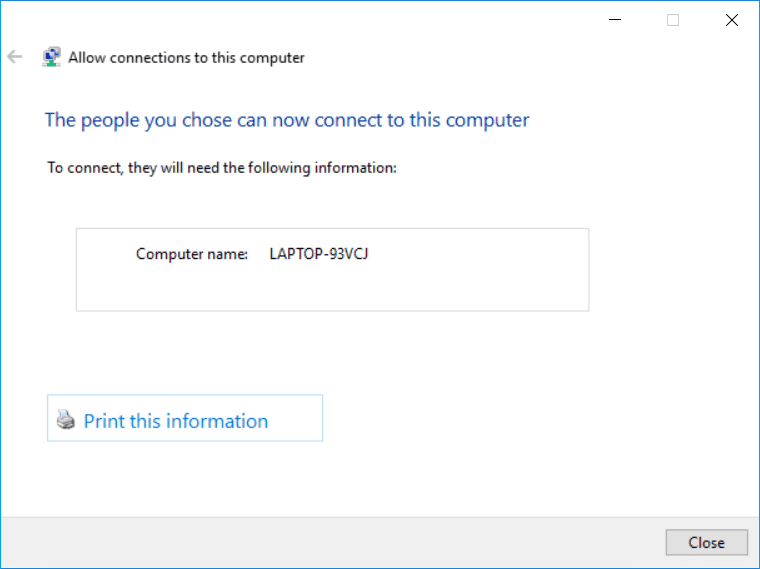
設置 VPN 連接後,檢查是否已解決所討論的問題。
另請閱讀:修復 Windows 10 中的英雄聯盟黑屏
方法 9:重置網絡設置
一些用戶宣稱重置網絡設置將解決奇怪的網絡連接問題。 此方法將忘記所有網絡配置設置、保存的憑據以及更多安全軟件,如 VPN 和防病毒程序。
為此,請按照我們關於如何在 Windows 10 上重置網絡設置的指南進行操作
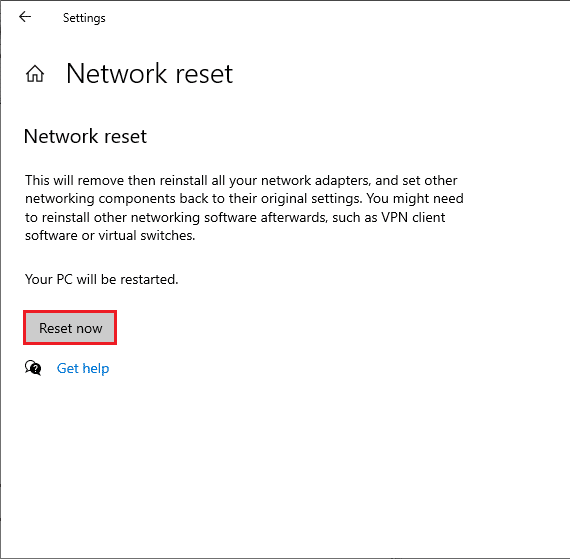
方法10:重新安裝遊戲
英雄聯盟中任何配置錯誤的文件都將導致錯誤代碼 003 英雄聯盟問題,即使您已遵循上述所有方法並更新了所有待處理的操作。 因此,在這種情況下,您別無選擇,只能重新安裝遊戲。 遊戲與您的帳戶綁定,當您重新安裝遊戲時,您不會丟失進度。 這是重新安裝英雄聯盟的方法。
1. 按Windows 鍵並輸入應用程序和功能。 然後,單擊打開。
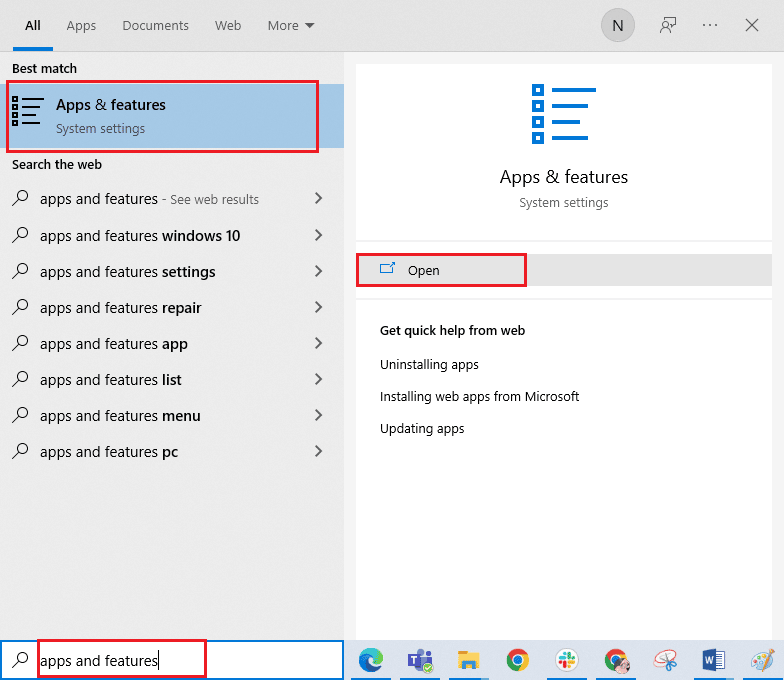
2. 向下滾動並點擊英雄聯盟。 然後,選擇卸載。
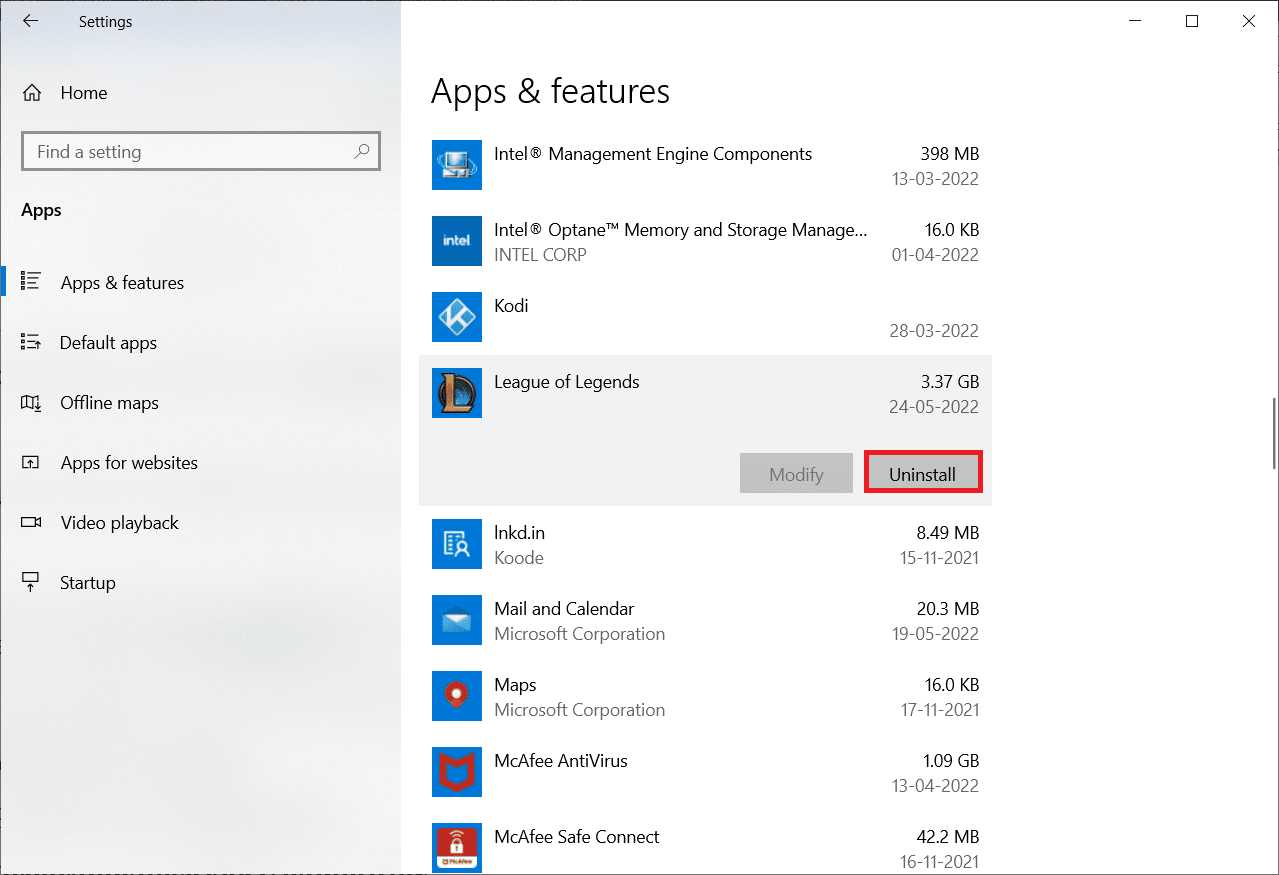
3. 如果出現提示,請再次單擊“卸載”。
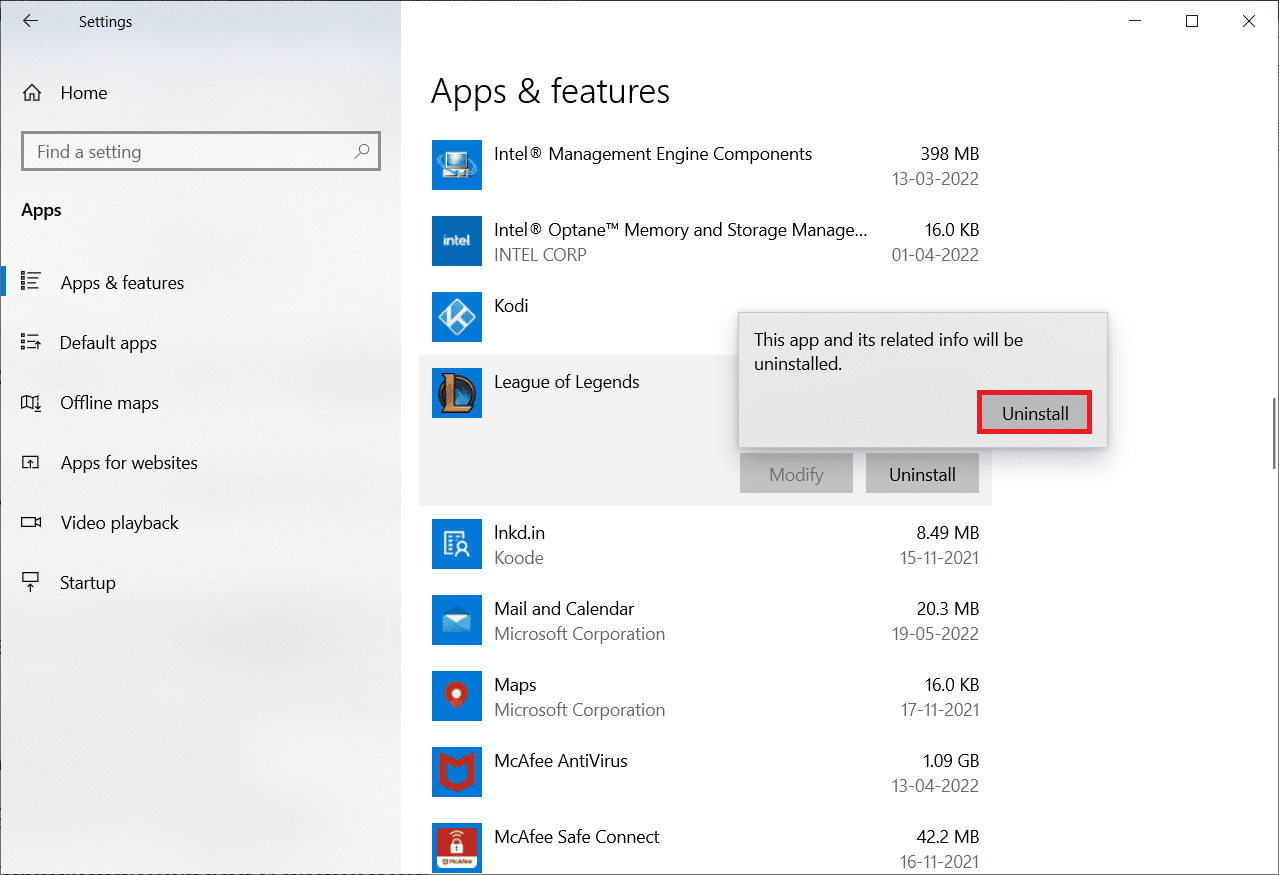
4. 現在,點擊完成。
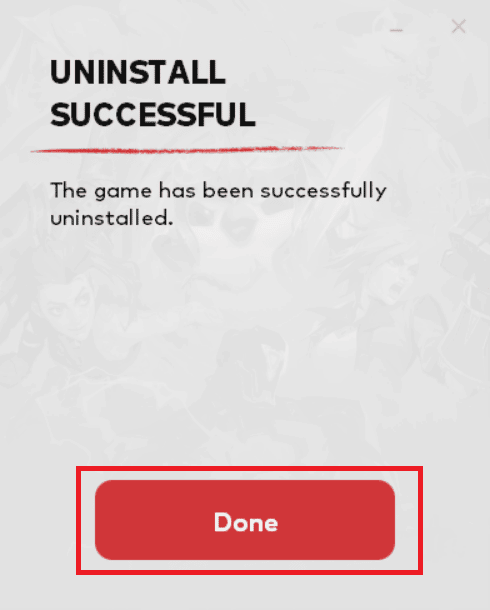
5. 按Windows 鍵,鍵入%localappdata%並單擊打開。
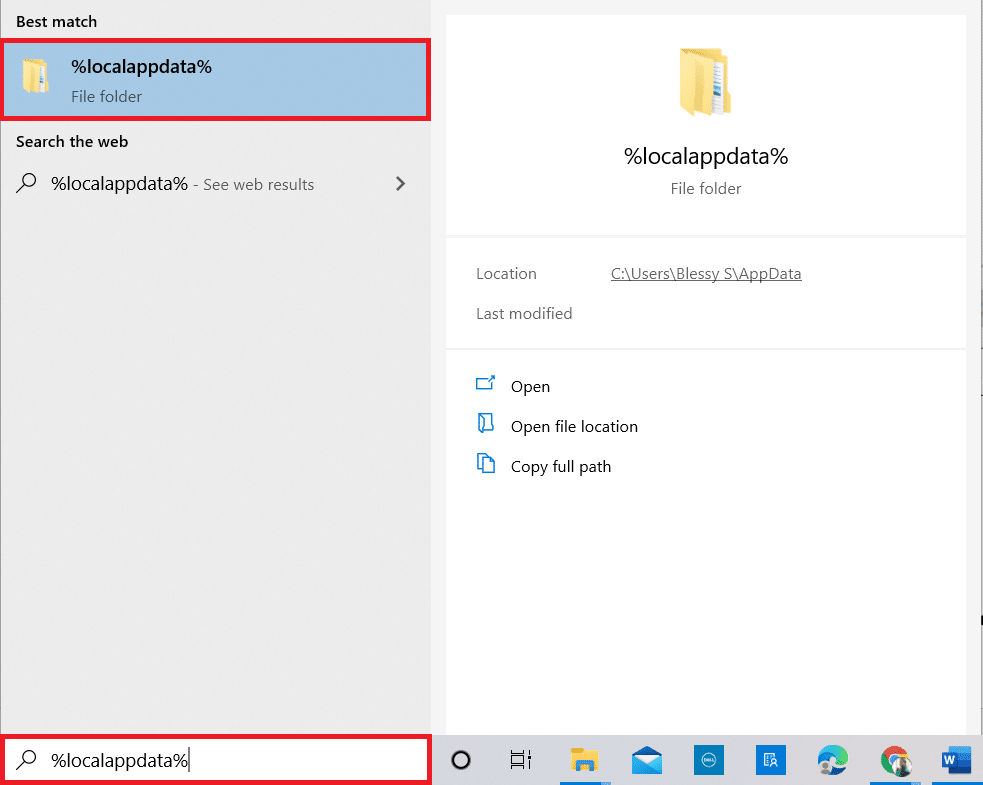
6. 雙擊Riot Games打開文件夾。
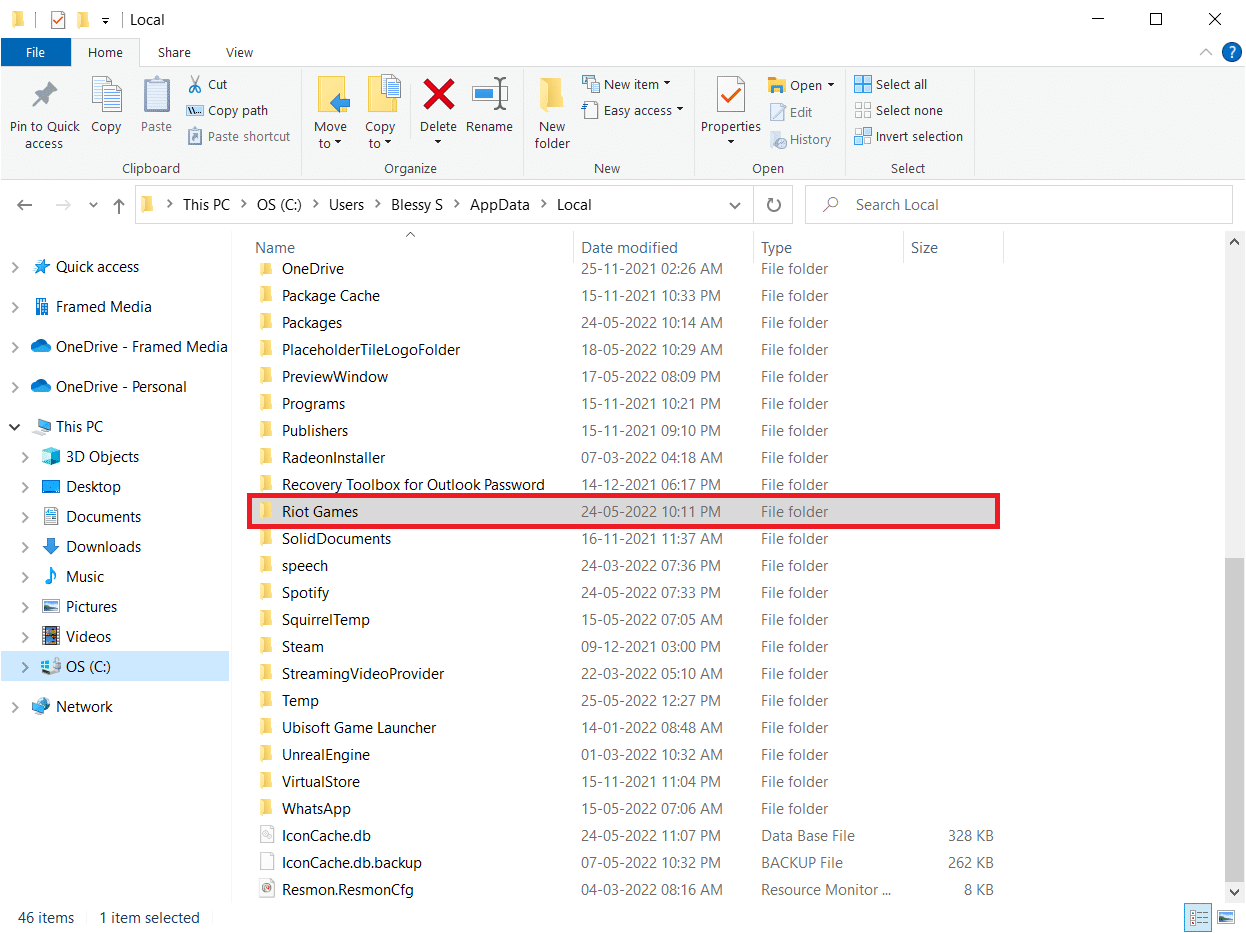
7. 現在,右鍵單擊安裝英雄聯盟 euw文件夾並選擇刪除。
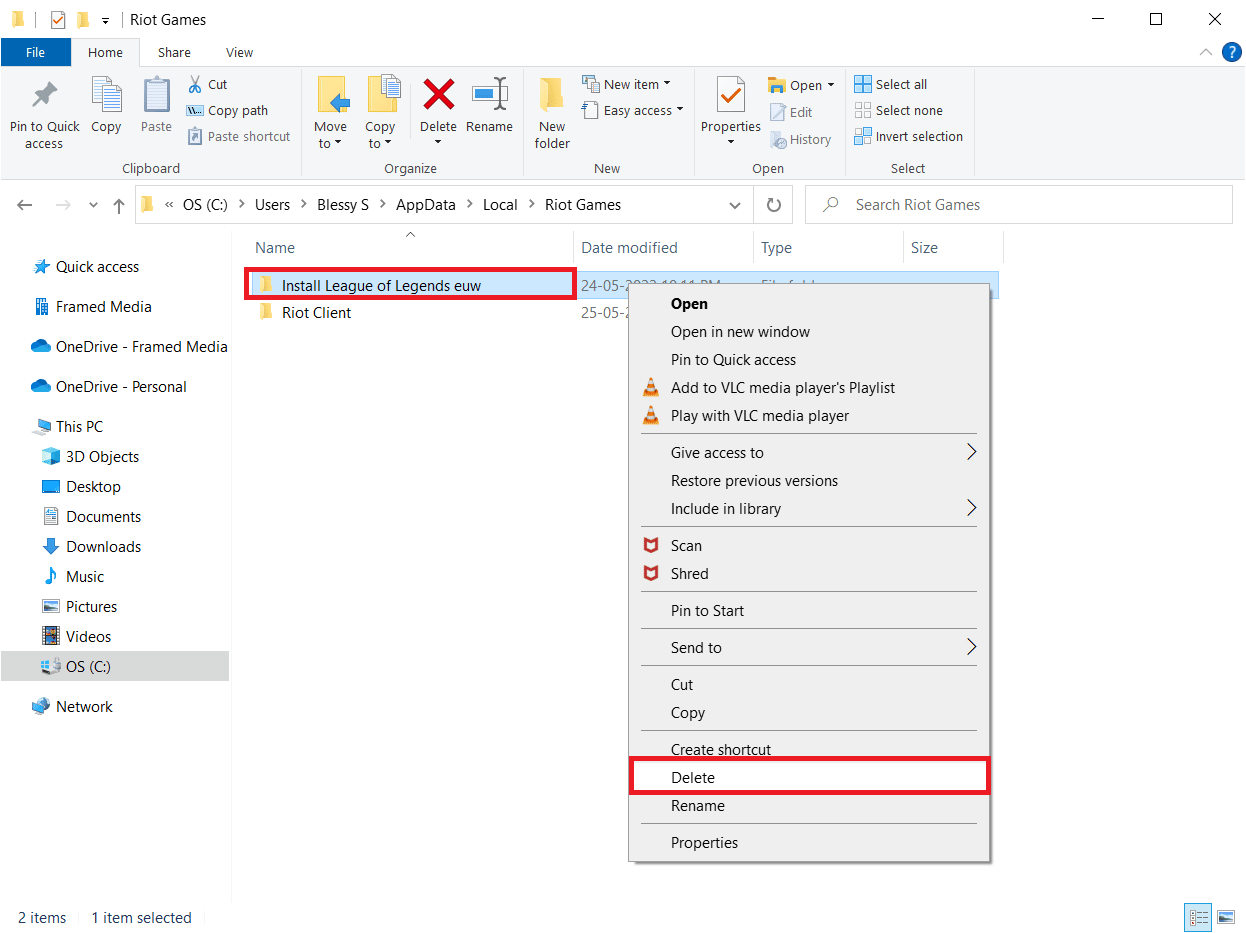
8. 按Windows 鍵,鍵入%appdata% ,然後按Enter 鍵。
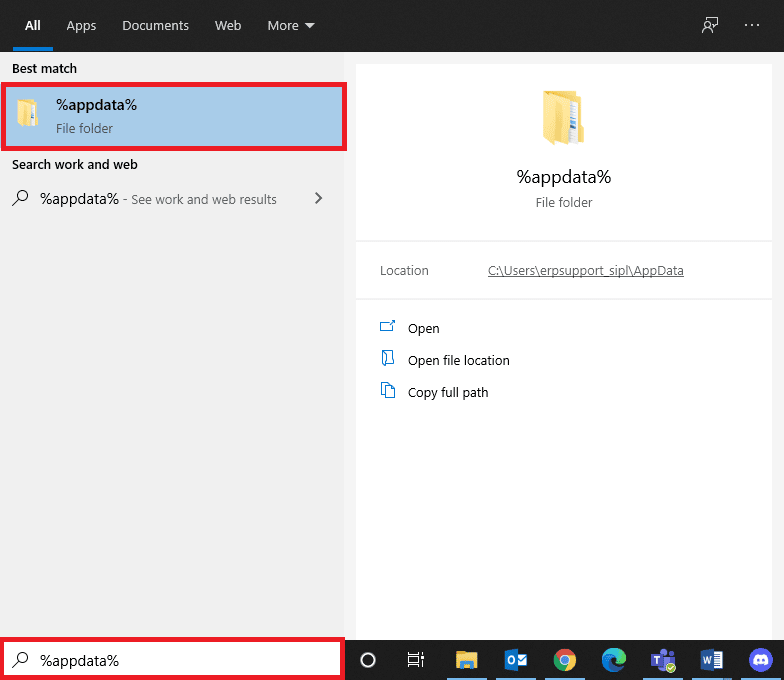
9. 像之前一樣刪除英雄聯盟文件夾。
10. 現在,重新啟動 PC 。
11. 然後,進入英雄聯盟官網下載頁面,點擊PLAY FOR FREE選項。
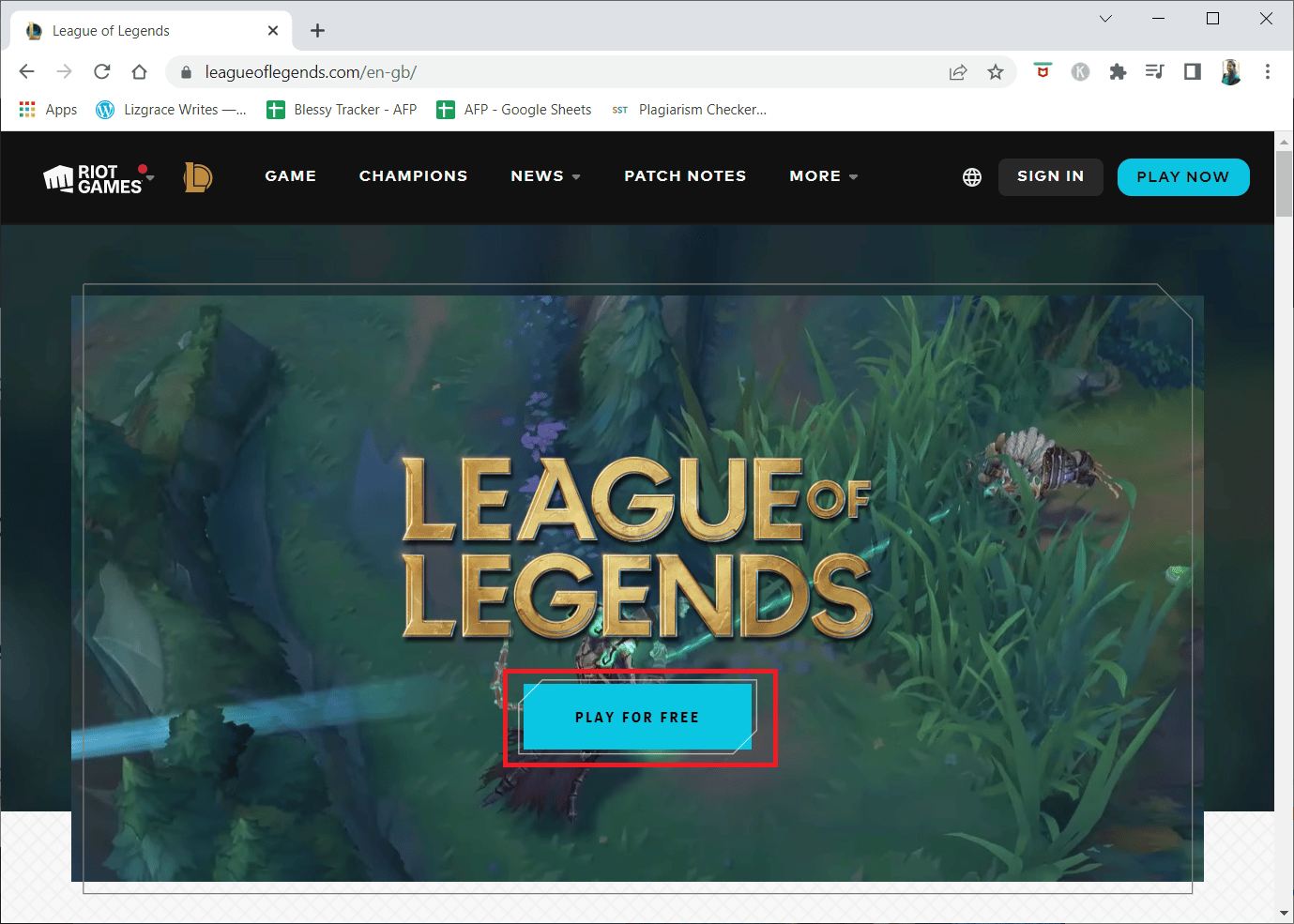
12. 輸入您的電子郵件地址並點擊開始。
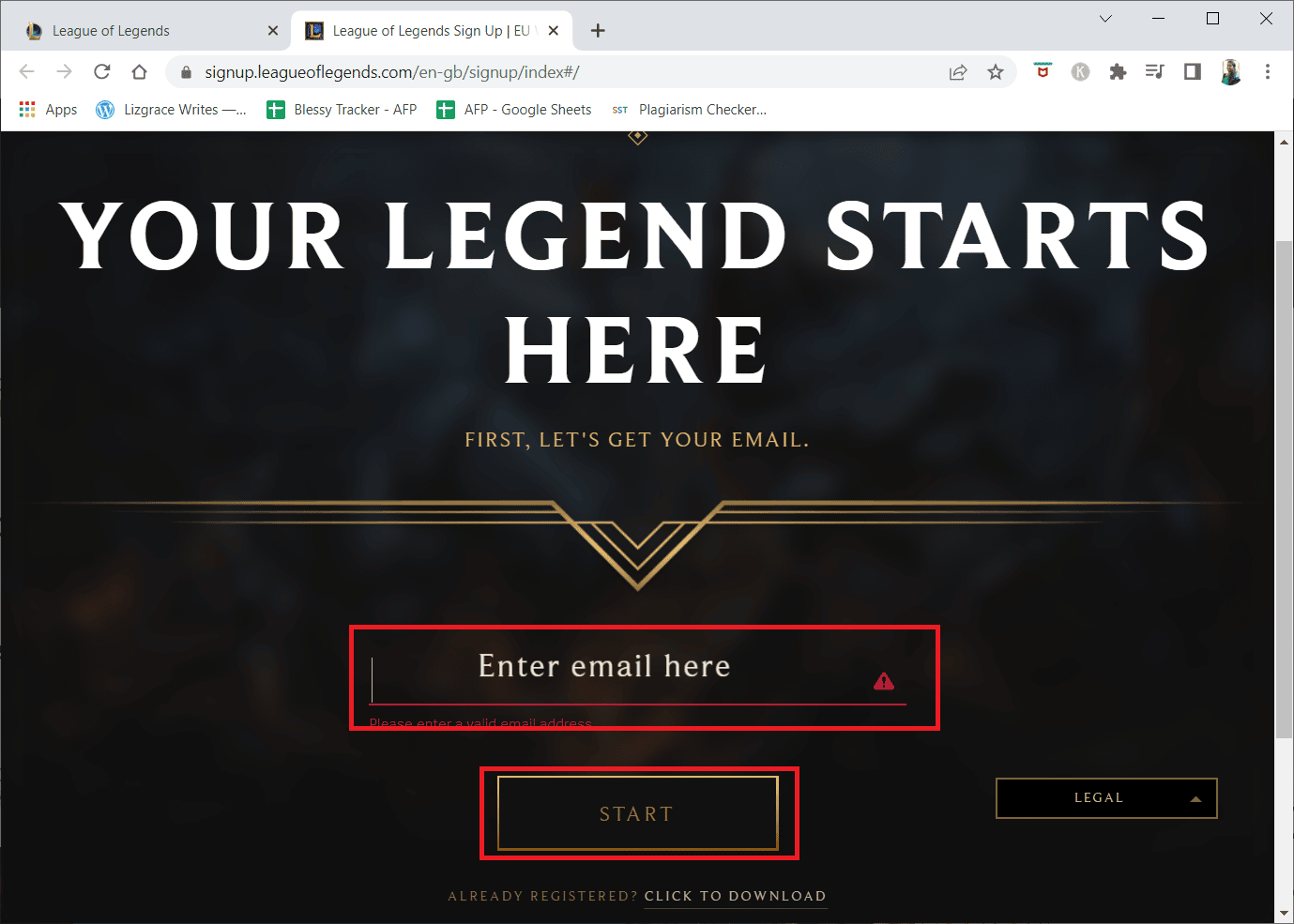
13. 在下一步中選擇您的出生日期,然後單擊下一步。
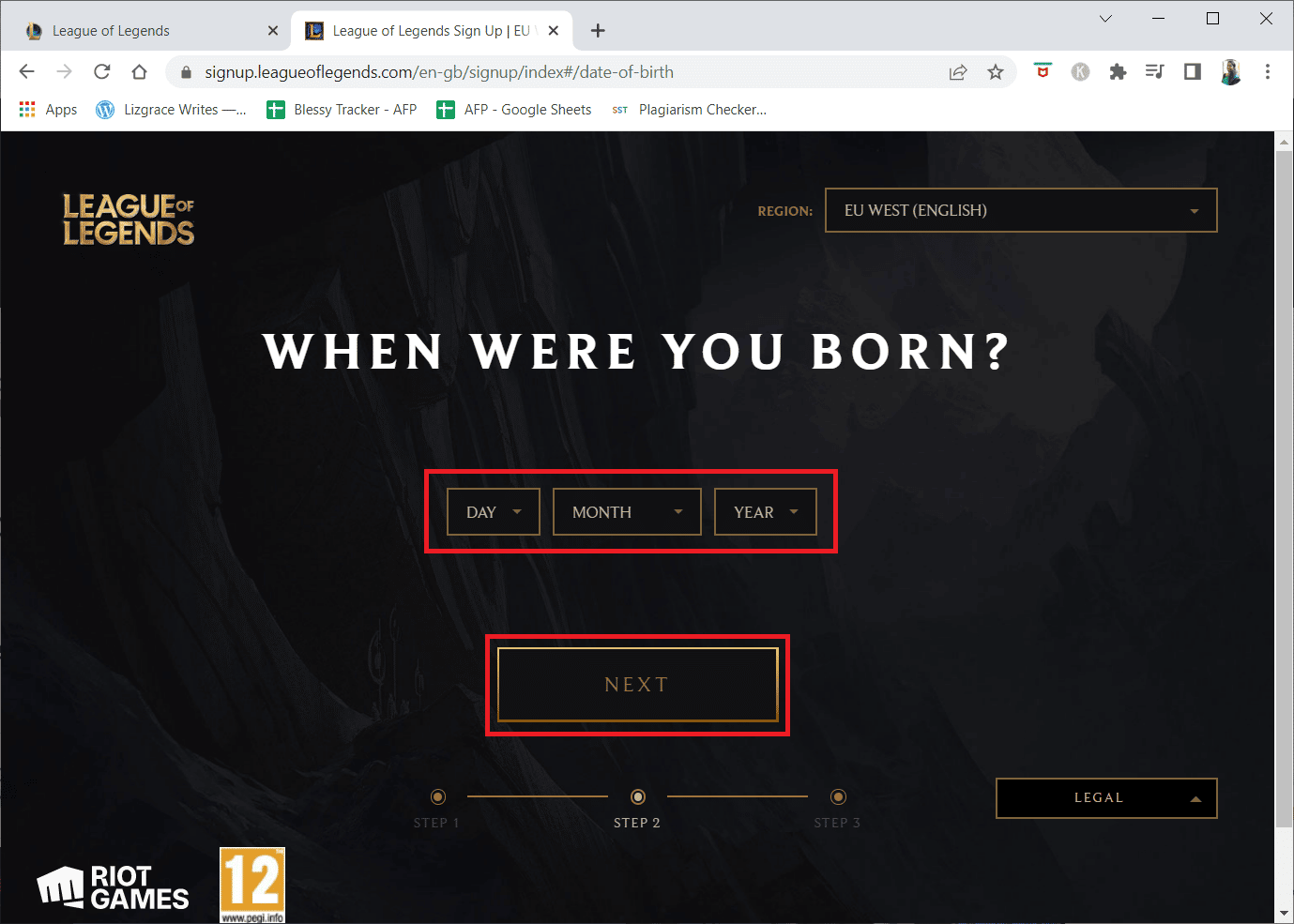
14. 現在,填寫用戶名、密碼和確認密碼字段。
15. 勾選我同意服務條款並且我已閱讀並確認隱私聲明。
16. 然後,點擊下一步。
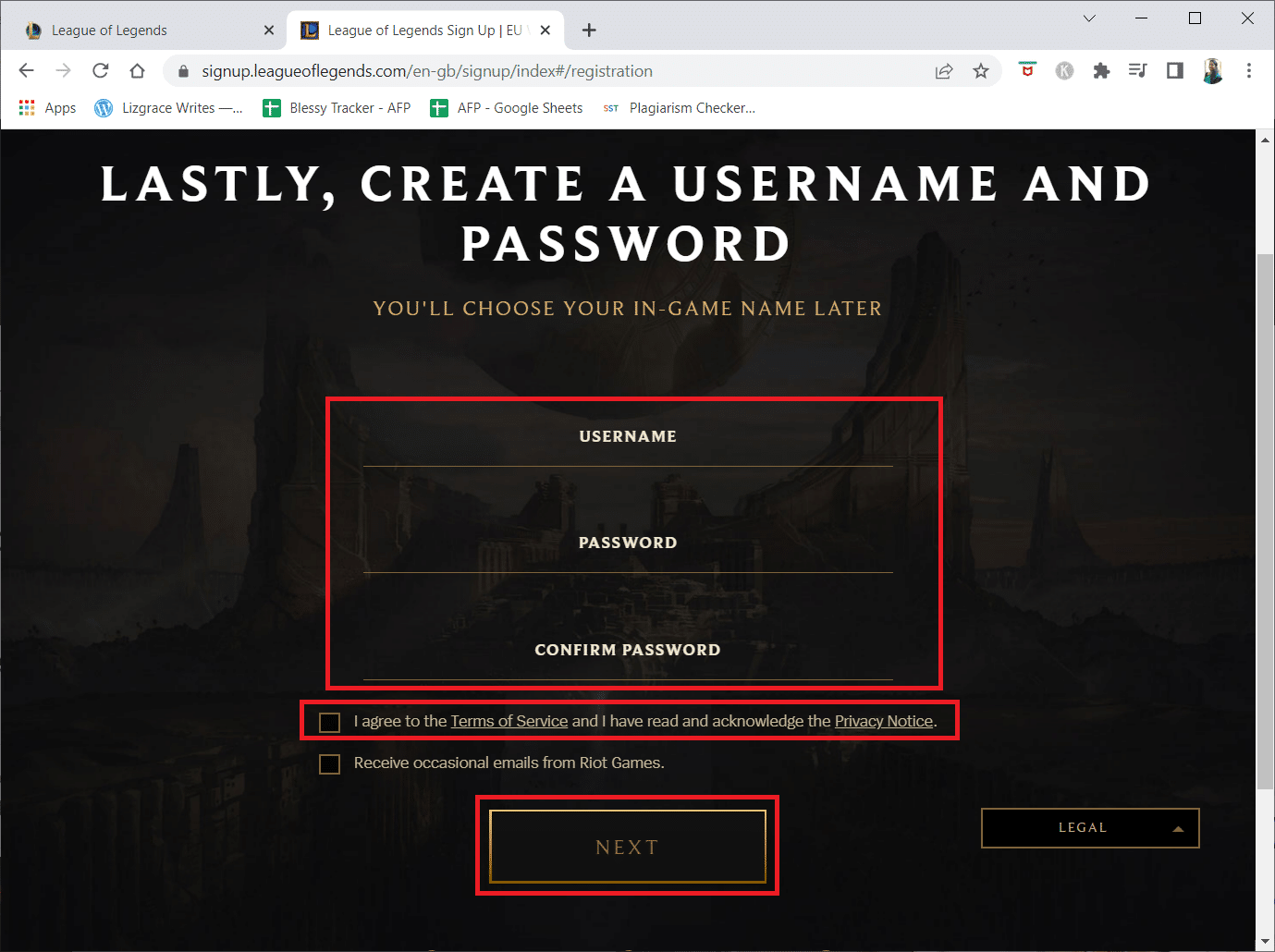
17. 現在,單擊DOWNLOAD FOR WINDOWS按鈕。
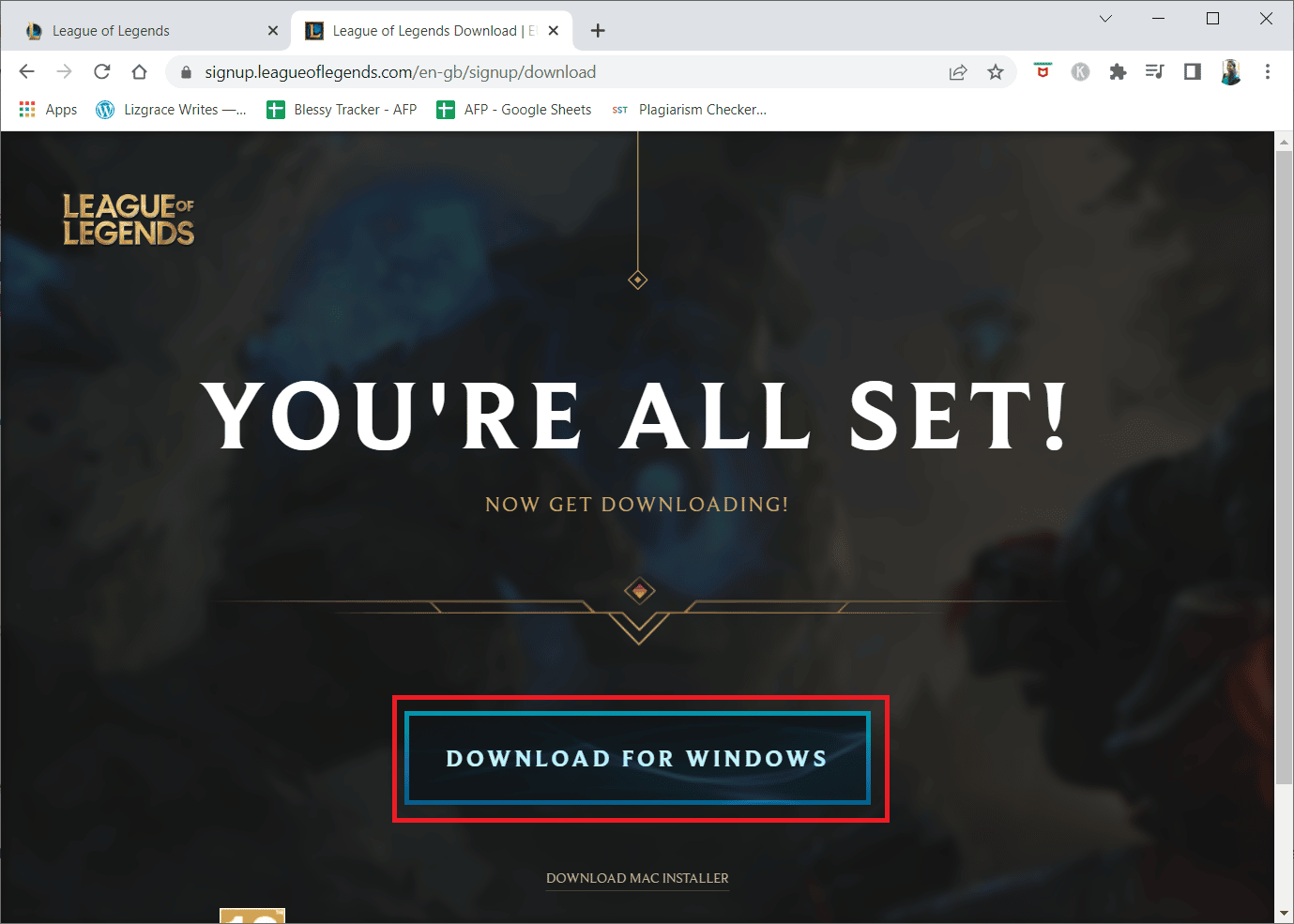
18.點擊下載的安裝文件,安裝並運行遊戲。
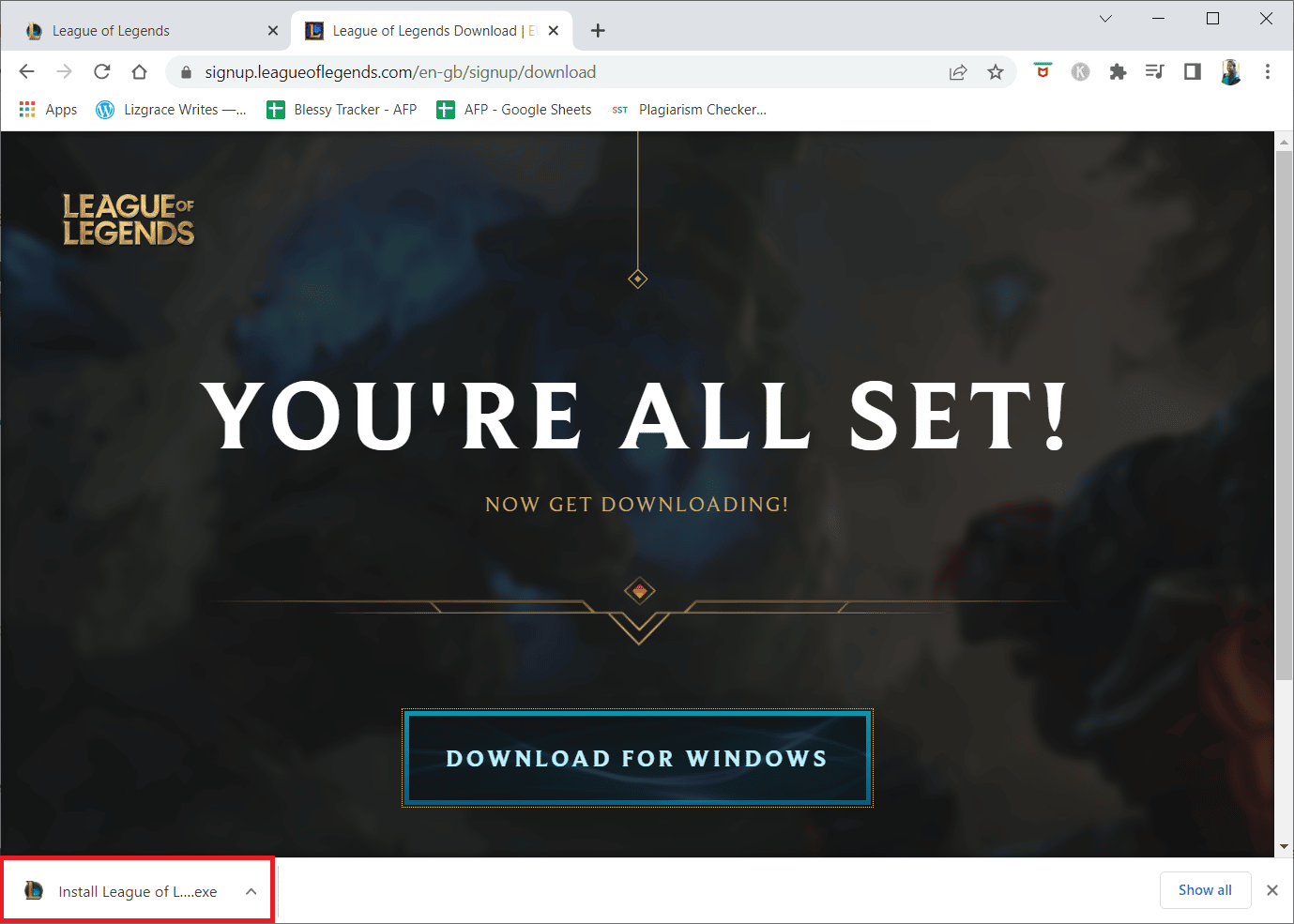
19. 單擊提示中的安裝按鈕。
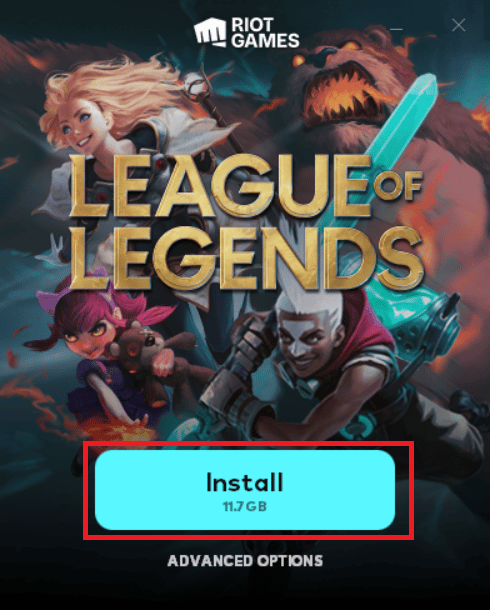
20. 最後,重新啟動遊戲,現在您將對所討論的問題進行修復。
注意:許多用戶和在線論壇報告說,使用 Hextech 修復工具重新安裝遊戲有助於修復錯誤。 訪問官方 Hextech 修復工具站點並下載該程序。 它是免費的,因此當您安裝並啟動該工具時,您會看到一個重新安裝遊戲的選項。 按照說明解決問題。
推薦的:
- 如何修復羅技 K750 不工作
- 修復 Hulu 在智能電視上不工作的問題
- 修復英雄聯盟掉幀問題
- 如何修復英雄聯盟客戶端無法打開的問題
我們希望本指南對您有所幫助,並且您可以在您的設備上修復英雄聯盟錯誤代碼 003 。 讓我們知道你接下來想了解什麼。 此外,如果您對本文有任何疑問/建議,請隨時將其放在評論部分。
